Советы и рекомендации диспетчера задач Windows, о которых вы могли не знать
Диспетчер задач(Task Manager) — это самая важная программа, к которой у вас будет доступ, когда все остальное либо выйдет из строя, либо не будет отвечать. В посте перечислены некоторые из лучших советов и приемов диспетчера задач Windows(Windows Task Manager) . Я уверен, что это будет полезно.
Большинство из этих советов и приемов были недавно опубликованы Дейвом Пламмером(Dave Plummer) на Reddit . Он был разработчиком, написавшим программу диспетчера задач(Task Manager Program) в 1994 году во времена Windows XP дома. Он добавил все эти необходимые сочетания клавиш, которые до сих пор работают.
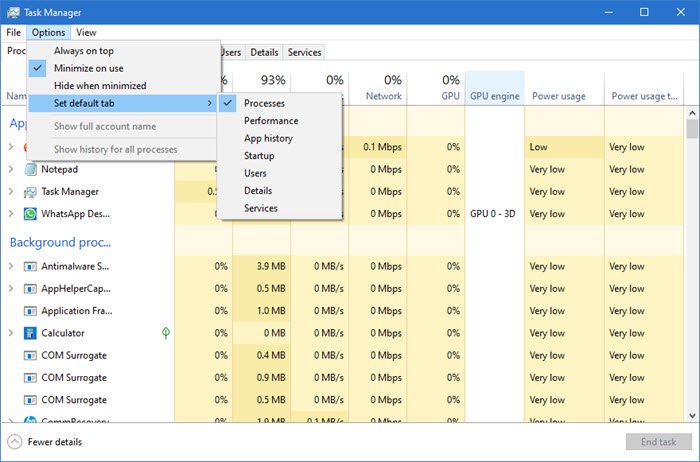
(Windows Task Manager Tips)Советы и рекомендации (Tricks)по диспетчеру задач Windows
Опытные пользователи должны знать большинство приемов диспетчера задач(Task Manager) , но те, кто не знает, сочтут это чрезвычайно полезным в случае проблем с их Windows 10:
- Запустите диспетчер задач, если он вылетает
- Убейте диспетчер задач(Task Manager) , если он не отвечает
- Исправьте отсутствующую строку заголовка в (Title)диспетчере задач .(Task Manager)
- Запустить диспетчер задач(Task Manager) без проводника(File Explorer)
- Найти(Find) местоположение или дополнительную информацию о программе в Интернете
- Добавить больше столбцов
- Изменить вкладку по умолчанию
- Отслеживание энергопотребления
- Непосредственно открыть CMD с повышенными правами
- Заморозить значения диспетчера задач
- (Change Task Manager Data Update)Изменить скорость обновления данных диспетчера задач
Для некоторых изменений, которые вы вносите в диспетчере задач(Task Manager) , могут потребоваться права администратора.
1] Как(How) запустить диспетчер задач(Task) , если он вылетает?
Когда диспетчер задач зависает , вы не можете запустить другую копию обычными способами. Чтобы начать другое, нажмите Ctrl + Shift + Esc . Этот метод попытается оживить зависший диспетчер задач, иначе запустит новую копию. Однако вот ключ. Если ресурсов мало, он будет загружать только страницу процессов.
2] Как(How) убить диспетчер задач(Task Manager) , если он не отвечает?
Ctrl+Alt+Shift полезен, когда Диспетчер задач(Task Manager) поврежден или вы не можете убить или закрыть его. При использовании этого сочетания клавиш все внутренние настройки диспетчера задач будут сброшены.
3] Вы видите диспетчер задач(Task Manager) с отсутствующей строкой заголовка или просто с графиком?
Дважды щелкните(Double-click) мертвое клиентское пространство, чтобы вернуться в обычный режим. Вы можете воссоздать этот сценарий, переключившись в режим ЦП(CPU) или ГП , а затем дважды щелкнув график.
4] Запустите диспетчер задач(Launch Task Manager) и программы без проводника(Explorer) или оболочки.(Shell)
Если вы потеряли доступ к Проводнику(File Explorer) , то сначала запустите Диспетчер задач(Task Manager) с помощью Ctrl + Shift + Esc . Затем нажмите « File > Run , а затем введите краткое имя программы, например CMD , чтобы открыть командную строку(Command Prompt) , или вы можете просмотреть, а затем запустить программу. С другой стороны, это сбросит проводник.
5] Найдите(Find) местоположение любой(Location) запущенной программы
Щелкните правой кнопкой мыши(Right-click) процесс в списке и выберите « Показать расположение файла»(Show File Location) . Вы также можете выполнить поиск в Интернете, если отсутствует параметр местоположения файла.
6] Добавьте(Add) дополнительные столбцы в диспетчер задач.(Task Manager)
Щелкните правой кнопкой мыши(Right-click) любой из столбцов, и вы сможете добавить еще несколько столбцов , которые обычно скрыты, например « Командная строка»(Command-Line) , « Батарея(Battery) » и т. д. Вы также можете изменить их порядок и удалить то, что вам не нужно.
7] Изменить(Change) вкладку по умолчанию(Default Tab) в диспетчере задач(Task Manager)
Если вам нужно постоянно следить за определенной вкладкой, лучше всего изменить вкладку по умолчанию с процесса на что угодно.
Доступно в меню « Параметры(Options) », вы можете изменить его на историю приложений, запуск и т. Д.
Читайте(Read) : Как сбросить диспетчер задач по умолчанию(Reset Task Manager to Default) .
8] Отслеживайте энергопотребление(Track Power Usage) и отслеживайте тенденции
Они доступны в качестве дополнительных столбцов и являются отличным способом следить за энергопотреблением и отслеживать тенденции .
9] Непосредственно открыть CMD с повышенными правами
Если вы удерживаете клавишу CTRL и нажимаете « Запустить новую задачу(Run new task) » в « Task Manager > File вкладка «Файл», она напрямую открывает командную строку с повышенными правами.
10] Заморозить значения диспетчера задач
Вы можете заморозить значения диспетчера задач(Task Manager) , удерживая нажатой клавишу CTRL . Это может быть полезно во многих отношениях. Например, чтобы поймать процесс, использующий высокую загрузку ЦП(CPU) , перейдите на вкладку « Сведения » в (Details)диспетчере задач(Task Manager) , удерживайте нажатой клавишу CTRL и щелкните вкладку « ЦП(CPU) ». Вы можете сразу поймать оскорбительный процесс.
11] Изменить скорость обновления данных диспетчера задач(Change Task Manager Data Update)
Иногда вы можете захотеть получать обновления быстрее, а иногда медленнее, чем обычно. Вы можете изменить скорость обновления данных диспетчера задач(change the Task Manager Data Update speed) .
Наконец, нет ничего такого, что диспетчер задач Windows не мог бы убить . Он делает все возможное, чтобы повысить привилегии и включить привилегию отладки для подключения и уничтожения приложений, если это необходимо. Если Диспетчер задач(Task Manager) не может его убить, значит проблема с ядром(Kernel) .
Если вам еще больше интересно узнать о Дэйве Пламмере(Dave Plummer) , вот еще несколько вещей. Он написал/портировал Space Cadet Pinball , Zip - папки, работал над меню(Start) « Пуск», Shell , Calc , OLE32 , активацией продукта(Product) и некоторыми другими вещами. Он и раньше был в MS-DOS . На данный момент он добровольно обучает детей программированию(Program) в школе, а также программирует и работает над своим каналом кодирования на YouTube под названием «Dave's Garage».
Чтение(Read) : Диспетчер задач аварийно завершает работу или зависает при запуске(Task Manager crashes or freezes on startup) .
Related posts
Как заставить выйти из Program or Game полноэкранного в Windows 10
Менее известные приемы использования диспетчера задач в Windows 7
Task Manager аварии на запуск в Windows 10
Как сбросить Task Manager до Default в Windows 10
Как проверить, ниже или Increase CPU usage в Windows 10
Turn для Windows 10 Задача Manager в Widget с использованием Summary View
Бесплатное программное обеспечение Task Manager для Windows 10
7 лучших альтернатив диспетчеру задач из Windows
Kill Множественный Processes или конец нескольких задач в Windows 10
CPU usage Spike до 100% при открытии Task Manager
Task Manager taskeng.exe открывается случайным образом на Windows 10
7 способов следить за производительностью вашей системы с помощью диспетчера задач
Используйте историю приложений из диспетчера задач, чтобы просмотреть потребление ресурсов вашими приложениями.
Fix Невозможно изменить process priority в Task Manager
Не может установить Process Priority в Task Manager Windows 10
Как создать файл дампа для приложения, фона или процесса Windows
Как проверить, если процесс выполняется как Administrator в Windows 10
Как управлять зарегистрированными учетными записями пользователей с помощью диспетчера задач в Windows 10
Что это за последний BIOS Time в Windows 10 Task Manager?
Как просмотреть DPI Awareness Mode Apps в Windows 10 Task Manager
